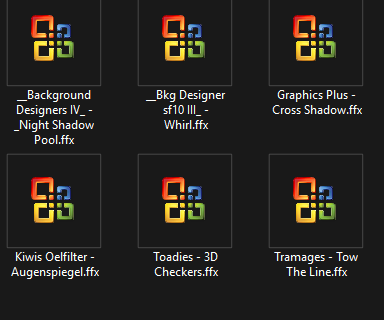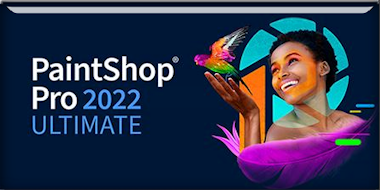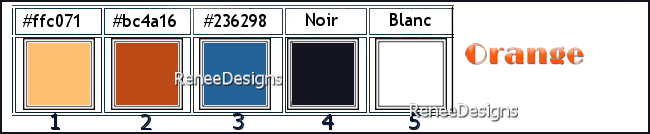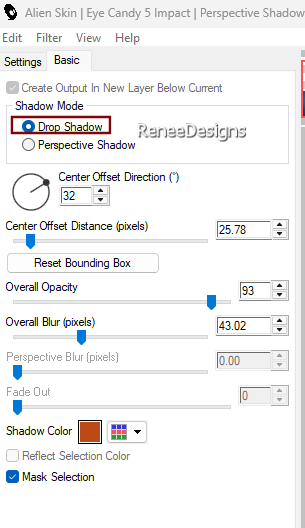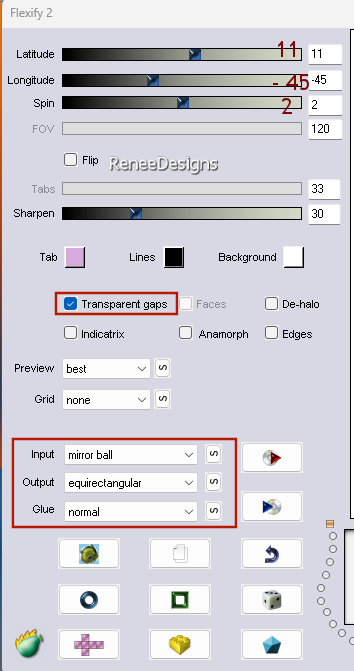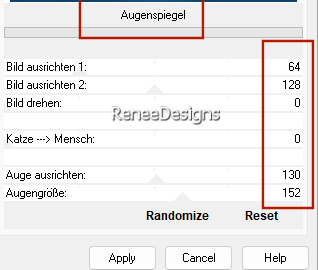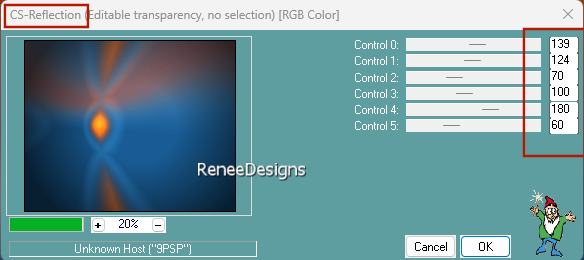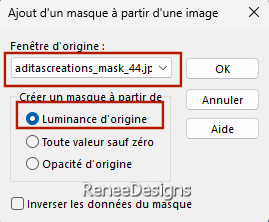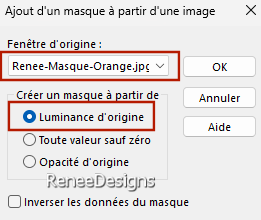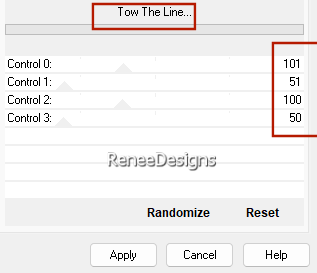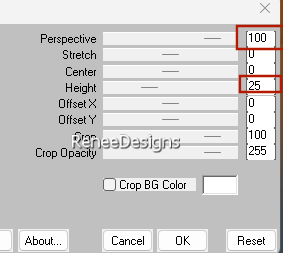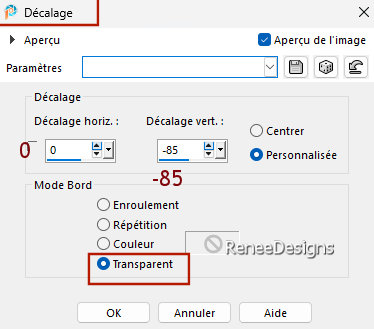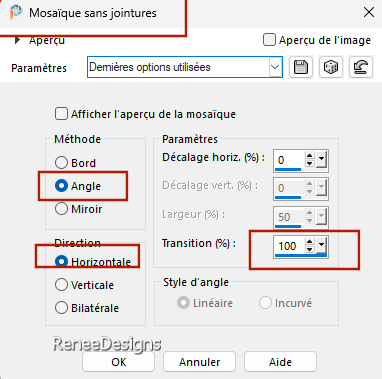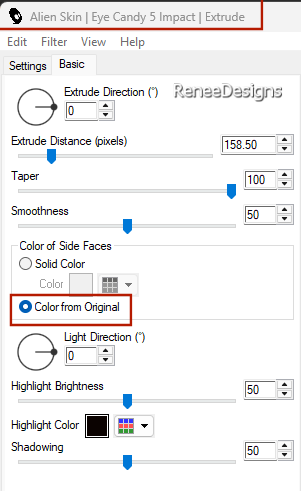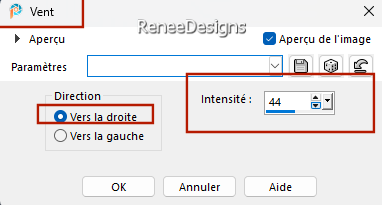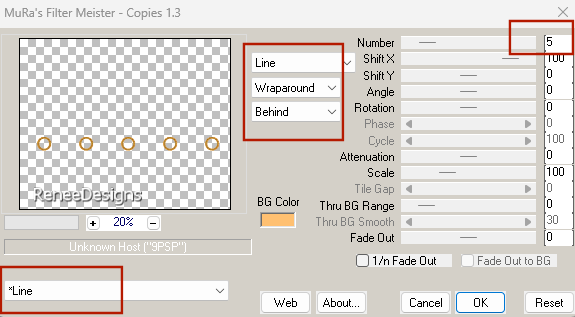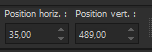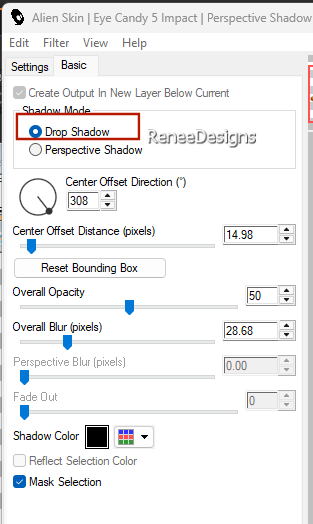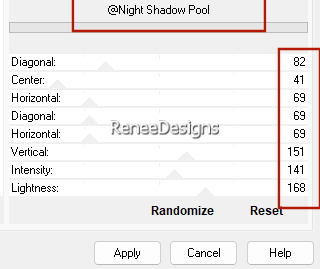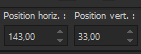|
Wij gaan beginnen met de les

- Eigenschappen van materiaal: zet de voorgrondkleur op kleurnummer 1 en zet de achtergrondkleur op kleurnummer 2
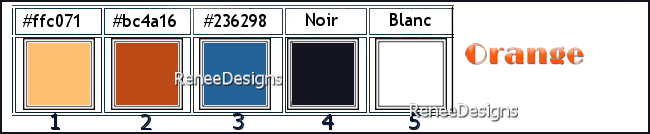
1. Open de afbeelding ‘’Fond-Orange’’- Laag maken van de achtergrondlaag=Raster 1
2. Selecties-Aangepaste Selecties (S)-Rechthoek met deze instellingen


3. Selecties-Laag maken van de selectie
4. Effecten-Insteekfilters- Alien Skin EyeCandy 5 –
Impact – Perspective Shadow met onderstaande instellingen
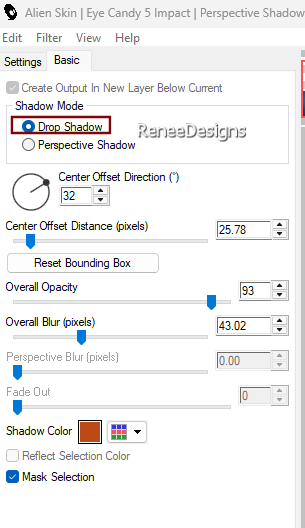
5. Effecten-Insteekfilters- Filters in Unlimited 2.0 -
&<Bkg Designer sf10 III> -
Whirl zet op 211

6. Effecten-Insteekfilters – Flaming Pear – Flexify 2 met onderstaande instellingen
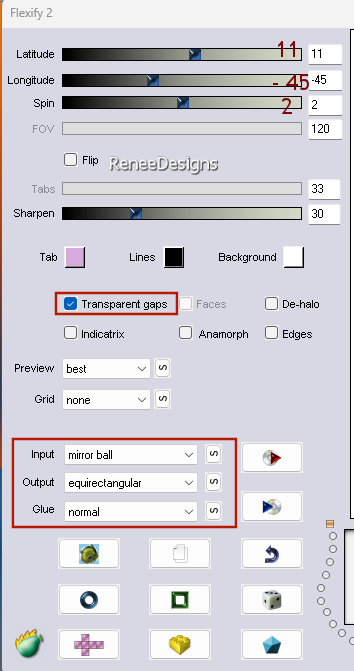
7. Objecten-Uitlijnen-Onder
8. Lagen-Nieuwe rasterlaag
9. Selecties-Selectie laden/opslaan-selectie laden van af schijf en neem selectie: ‘’Orange-1’’
- Eigenschappen van materiaal-zet de achtergrondkleur op Wit
10. Gereedschap Vlakvulling
 – Vul de selectie met de achtergrond kleur Wit – Vul de selectie met de achtergrond kleur Wit

11. Effecten-Geometrische effecten-Perspectief-Horizontaal -Vervorming min 100-Randmodus- Omloop

12. Lagen-Schikken-Omlaag verplaatsen
13. Effecten-Eigen filter– Emboss 4
- In het lagenpalet-activeer Raster 1
14. Lagen-Dupliceren
15. Aanpassen- Vervagen- Gaussiaanse vervaging-Bereik op 100%
16. Effecten-Insteekfilters- Filters in Unlimited 2.0
-
°v° Kiwi`s Oelfilter – Augenspiegel met deze instellingen
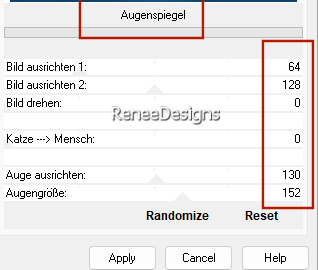
17. Effecten-Vervormingseffecten-Bolvorm met onderstaande instellingen

18. Lagen-Eigenschappen-zet de mengmodus van deze laag op Hard Licht
19. Effecten-Insteekfilters – Carolaine & Sensibility
– CS-Reflection met onderstaande instellingen
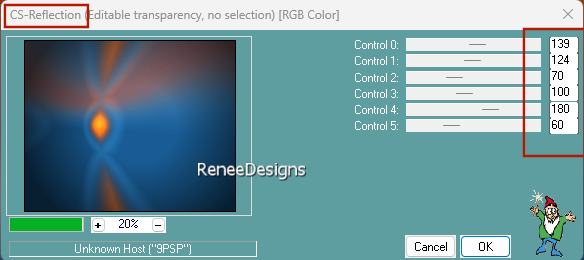
20. Lagen-Nieuwe rasterlaag
21. Gereedschap Vlakvulling
 –Vul de laag met de achtergrondkleur Wit –Vul de laag met de achtergrondkleur Wit
22. Lagen-Nieuwe maskerlaag-Uit afbeelding en neem masker ‘’
aditascreations_mask_44’’
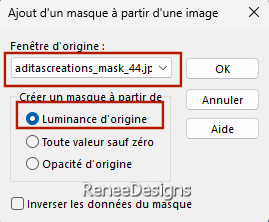
- Lagen-Samenvoegen-Groep samenvoegen
- Activeer de bovenste laag in het lagenpalet
23. Lagen-Nieuwe rasterlaag
24. Gereedschap Vlakvulling
 – Vul de laag met kleurnummer 1 – Vul de laag met kleurnummer 1
25. Lagen-Nieuwe maskerlaag-Uit afbeelding en neem masker ‘’Renee-Masque-Orange’’
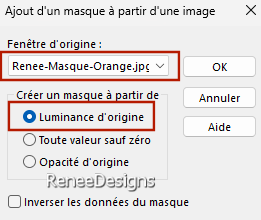
- Lagen-Samenvoegen-Groep samenvoegen
26. Effecten-Insteekfilters
- Filters in Unlimited 2.0
– Tramages – Tow The Line met onderstaande instellingen
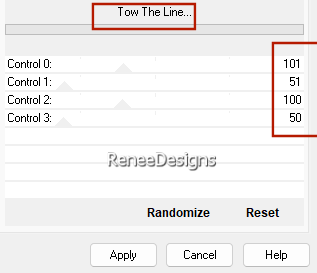
27. Effecten-3D- effecten- Slagschaduw met deze instellingen:
– 8/
5 / 70 / 25 Zwart
28. Effecten-Insteekfilters - Mura’s Meister –
Perspective Tiling met deze instellingen
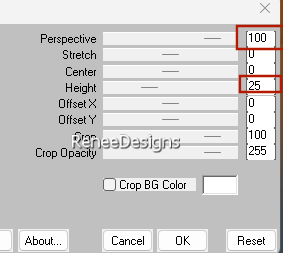
29. Lagen-Eigenschappen-zet de mengmodus van deze laag op Hard Licht
30. Lagen-Dupliceren
31. Lagen-Samenvoegen-Omlaag samenvoegen
32. Effecten-Afbeeldingseffecten-Verschuiving met deze instellingen
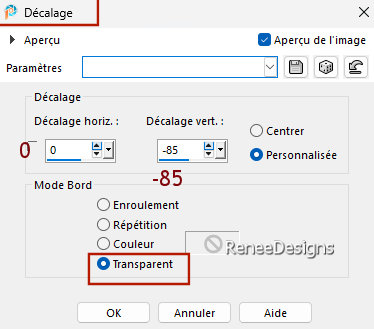
33. Selecties-Selectie laden/opslaan-selectie laden van af schijf en neem selectie: ‘’Orange-2’’
 2 of 3 keer 2 of 3 keer

34. Effecten- Afbeeldingseffecten-Naadloze herhaling met deze instellingen
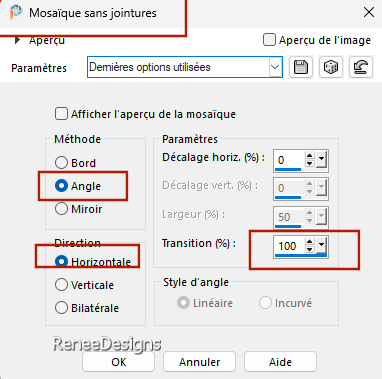
35. Activeer je kleurwisselaar/ Linkermuisknop -klik met kleurnummer 2

- In het lagenpalet-activeer raster 1
36. Selecties-Selectie laden/opslaan-selectie laden van af schijf en neem selectie: ‘’Orange-3’’
37. Selecties- Laag maken van de selectie
38. Lagen-Schikken-Vooraan verplaatsen
39. Selecties-Wijzigen-Inkrimpen met 15 Pixels


40. Effecten-Insteekfilters- Alien Skin EyeCandy 5 –
Impact – Extrudes :Tab-Settings/User Settings en neem mijn voorinstelling-Preset : ‘’Orange-Extrude’’
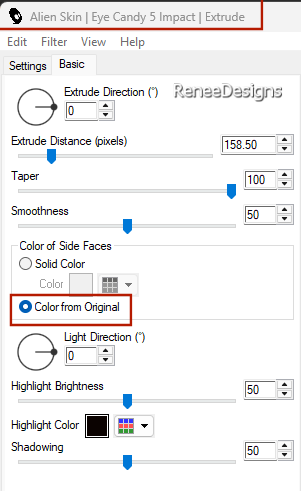
41. Effecten-3D- effecten- Slagschaduw met deze instellingen: 10/10/50/50 Zwart
42. Lagen-Eigenschappen-zet de mengmodus van deze laag op Overlay
43. Open de tube ‘’ Orange-Image1’’
-Bewerken- Kopiëren- Activeer je werk- Bewerken-Plakken als nieuwe laag
44. Druk op je letter K (selecteren) met deze instellingen
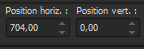 704/
0 704/
0
Druk de letter M om te deselecteren
45. Open de tube ‘’ Orange-Image2’’
- Bewerken- Kopiëren- Activeer je werk- Bewerken-Plakken als nieuwe laag
Druk op je letter K (selecteren) met deze instellingen
 683
/ 94 683
/ 94
46. Effecten-3D- effecten- Slagschaduw met dezelfde instellingen
47. Lagen-Nieuwe rasterlaag
48. Selecties-Selectie laden/opslaan-selectie laden van af schijf en neem selectie: ‘’Orange-4’’
49. Gereedschap Vlakvulling
 – vul de selectie met de achtergrondkleur Wit – vul de selectie met de achtergrondkleur Wit
50. Effecten-Insteekfilters- Filters in Unlimited 2.0 – Toadies – 3D Checkers met deze instellingen: 4/ 22/22
51. Effecten-Insteekfilters – Mura’s Meister –
Perspective Tiling met de standaardinstellingen

52. Effecten-Vervormingseffecten-Wind-Windrichting-Rechts-Windsterkte op 44 %
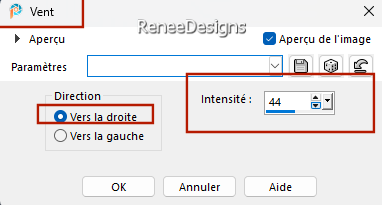
- Herhaal-Effecten-Vervormingseffecten-Wind-Windrichting-Links-Windsterkte op 44 %
53. Effecten-Randeffecten– Accentueren
54. Lagen-Schikken-Omlaag verplaatsen
Indien nodig, herplaats de persoon op de juiste plaats,
voor Renée-Druk op je letter K (selecteren) met deze instellingen
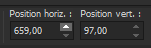 659
/97 659
/97
- Eigenschappen van materiaal: zet de voorgrondkleur op kleurnummer 2 en zet de achtergrondkleur op kleurnummer 1
55. Lagen-Nieuwe rasterlaag
56.
Selecties-Selectie laden/opslaan-selectie laden van af schijf en neem selectie: ‘’Orange-5’’
59. Gereedschap Vlakvulling
 – Vul de selectie met de voorgrondkleur 2 – Vul de selectie met de voorgrondkleur 2
60. Effecten-Insteekfilters- Filters in Unlimited 2.0 –
Tramages – Tow the line met de standaardinstellingen
61. Effecten-Insteekfilters- Filters in Unlimited 2.0 –
Graphic plus – Cross Shadow met de standaardinstellingen
62. Effecten-Randeffecten – Accentueren

63. Effecten-Insteekfilters – VM Distorsion –
Kaleidoscope met de standaardinstellingen
64. Effecten-Insteekfilters – Mura’s Meister – Copies
met onderstaande instellingen
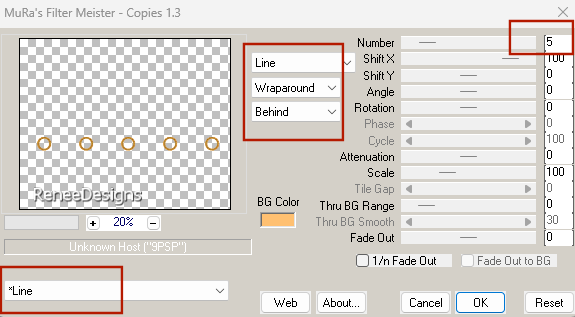
65. Druk op je letter K (selecteren) met deze instellingen
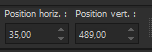 35 / 489
35 / 489
Druk de letter M om te deselecteren
Hier selecteer je met de toverstok 1 voor 1 de binnenkant van de kleine cirkels
Lagen-Nieuwe rasterlaag
en plak een afbeelding naar keuze in elke cirkel
Renée heeft een glaseffect op de elke afbeelding toegepast
66. Of je neemt mijn tube ‘’Orange-Image3’’- Plak als nieuwe laag en plaats die in de cirkels
67. Lagen-Samenvoegen-Omlaag samenvoegen
68. Effecten-Insteekfilters- Alien Skin EyeCandy 5 –
Impact – Perspective Shadow met onderstaande instellingen
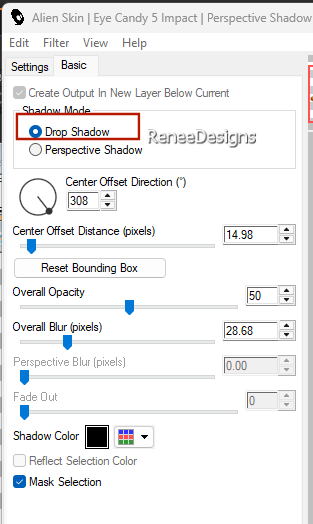
69. Open de tube ’’Orange-Image4’’
- Bewerken- Kopiëren- Activeer je werk- Bewerken-Plakken als nieuwe laag
Plaats zie grote afbeelding
70. Effecten-Insteekfilters- Alien Skin EyeCandy 5 –
Impact – Perspective Shadow –Tab-Settings/User Settings en neem mijn voorinstelling-: Preset ‘’Orange-Shadow’’
-Activeer de kopie van raster 1 in het lagenpalet
71. Lagen-Dupliceren
72. Afbeelding- Formaat wijzigen -Verkleinen met 90 % -Géén vink bij formaat van alle lagen wijzigen
73. Effecten-Insteekfilters
- Filters in Unlimited 2.0
– Tramages – Tow The Line met de standaardinstellingen
74. Effecten-Vervormingseffecten-Lensvervorming-Speldenkussen met onderstaande instellingen

75. Objecten-Uitlijnen-Boven-Objecten-Uitlijnen-Links
76.
Effecten-Insteekfilters-
Filters in Unlimited 2.0 -&<Background Designers
IV> -
@Night Shadow Pool met onderstaande instellingen
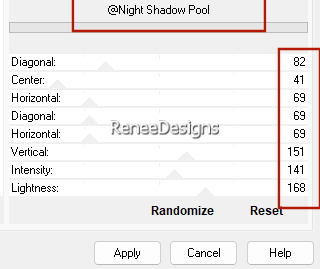
77. Lagen-Eigenschappen-zet de mengmodus van deze laag op Luminantie-Oud – zet de laagdekking van deze laag op 87%
78. Effecten-3D effecten- Slagschaduw met deze instellingen: 0/0/82/65 Zwart
79. Activeer de tube ‘’
Renee-TUBES-Orange-100.’’
Verklein de tube met 2 keer 90%
-Bewerken- Kopiëren- Activeer je werk- Bewerken-Plakken als nieuwe laag
80. Druk op je letter K (selecteren) met deze instellingen
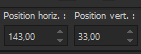 143
/ 33 143
/ 33
- Druk de letter M om te deselecteren
81. Lagen-Schikken-Omhoog verplaatsen
(Attentie:De kleine rondjes komen boven deze tube, zie grote afbeelding.Anders zitten de sinasappels op de rondjes)
82. Effecten-3D effecten- Slagschaduw met deze instellingen: 0/0/65/25 Zwart
- Activeer de bovenste laag in het lagenpalet
83. Open de tube ’’Orange-Image5’’
- Bewerken- Kopiëren- Activeer je werk- Bewerken-Plakken als nieuwe laag
- Plaats deze tube links onderaan, let op, sluit de tube goed tegen de rand aan , er zit nl. al schaduw op
84. Afbeelding-Randen toevoegen met 2 Pixels -kleurnummer
3
Afbeelding-Randen toevoegen met 20 Pixels – Wit
Afbeelding-Randen toevoegen met 2 Pixels -kleurnummer 2
Afbeelding-Randen toevoegen met 40 Pixels -Wit
85. Activeer de tekst "Titre" en plak als nieuwe laag op je werk en plaats
86. Plaats je eigen watermerk en dat van Renée op het werk
87. Lagen- Samenvoegen- Alle lagen samenvoegen
88. Afbeelding- Formaat wijzigen -Verkleinen met 80 % -vink bij formaat van alle lagen wijzigen
Opslaan als JPG
**********************
Ik hoop dat jullie er net zoveel plezier mee hadden als ik met het schrijven van deze les
Renée
Deze les werd door Renée geschreven op 13/05/2025
Opgezet en uitgegeven
in 2025
***
Elke gelijkenis met een andere bestaande les berust op puur toeval *
* Ik wil iedereen bedanken die met ons en voor ons hebben gewerkt, de tubers en vertalers.
Bedankt!
*
|


 Vertalingen
Vertalingen